Como desinstalar a JoopApp dos computadores
![]() Escrito por Tomas Meskauskas a
Escrito por Tomas Meskauskas a
Que tipo de aplicação é a JoopApp?
Classificámos a JoopApp como uma aplicação indesejada porque pelo menos um fornecedor de segurança assinala o seu instalador como malicioso no VirusTotal. Ter aplicações como a JoopApp instaladas nos computadores pode representar riscos de segurança e privacidade. Assim, os utilizadores são aconselhados a não instalar e remover essas aplicações se elas já estiverem presentes.
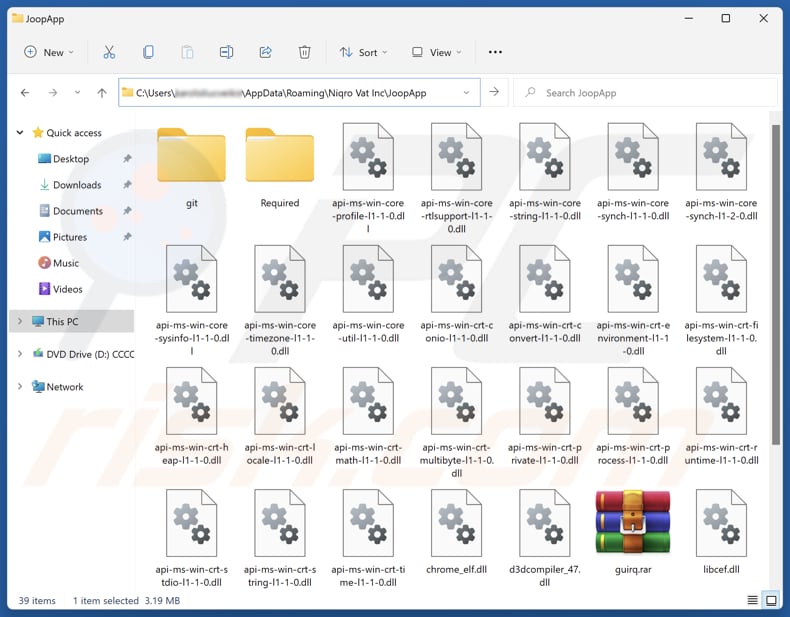
Mais sobre a JoopApp
Uma vez que JoopApp é uma aplicação indesejada, pode ser concebida para funcionar como adware. Pode bombardear os utilizadores com anúncios intrusivos, afectando negativamente a experiência de computação e abrandando o desempenho do computador. Além disso, os anúncios que o JoopApp pode exibir podem ser projetados para promover sites potencialmente maliciosos.
Além disso, JoopApp pode ter as caraterísticas de um sequestrador de navegador. Normalmente, os sequestradores de navegador alteram as definições dos navegadores web (por exemplo, o motor de busca padrão, a página inicial e a página do novo separador). É comum que os sequestradores de navegador promovam motores de pesquisa falsos ou não confiáveis que podem expor os utilizadores a fraudes, malware e outras ameaças.
A aplicação JoopApp também pode rastrear dados relacionados com as atividades online. Isto pode incluir o histórico de navegação, consultas de pesquisa e até informações pessoais. Estes dados podem ser vendidos a terceiros e utilizados indevidamente de outras formas. Além disso, JoopApp pode ser agregado com outras aplicações indesejadas (o instalador que testamos também instalou a falsa extensão Save To Google Drive). No geral, não é recomendado confiar no JoopApp e removê-lo dos computadores se estiver instalado.
É importante mencionar que essas aplicações instalam frequentemente componentes adicionais, o que pode tornar a remoção completa problemática. Nesses casos, a desinstalação manual pode não ser suficiente, e os utilizadores podem precisar de ferramentas anti-malware especializadas para limpar completamente o sistema.
| Nome | JoopApp programa indesejado |
| Tipo de ameaça | Programa indesejado), Aplicação indesejada |
| Nomes de deteção | VirIT (Trojan.MSI.Agent.HGT), Lista completa de detecções (VirusTotal) |
| Sintomas | Um programa que não se lembra de ter instalado apareceu de repente no seu computador. Uma nova aplicação está a fazer scans ao computador e exibe mensagens de aviso sobre 'problemas encontrados'. Pede um pagamento para eliminar os erros supostamente encontrados. |
| Métodos de distribuição | Anúncios pop-up enganadores, instaladores de software gratuito (agregação), actualizações de software falsas, sites duvidosos. |
| Danos | Perda monetária (compra desnecessária de software falso), pop-ups de aviso indesejados, desempenho lento do computador. |
| Remoção do Malware (Windows) | Para eliminar possíveis infecções por malware, verifique o seu computador com software antivírus legítimo. Os nossos investigadores de segurança recomendam a utilização do Combo Cleaner. |
Conclusão
As aplicações indesejadas, embora nem sempre sejam maliciosas, podem perturbar o desempenho do sistema, comprometer a privacidade e conduzir a riscos de segurança. É importante ser cauteloso durante as instalações de software e utilizar ferramentas de segurança respeitáveis para detetar e remover estas aplicações. Alguns exemplos de aplicações indesejadas são GxuApp, RairApp e Dzentime.
Como é que as aplicações indesejadas se instalaram no meu computador?
As aplicações indesejadas podem ser frequentemente encontradas em instaladores de freeware ou em pacotes com outro software não fiável. São instaladas quando os utilizadores não as desmarcam usando as definições (por exemplo, "Avançadas", "Personalizadas", ou definições semelhantes) disponíveis nos instaladores de software.
Além disso, os utilizadores podem instalar inadvertidamente aplicações indesejadas através de anúncios enganosos, pop-ups, falsas actualizações de software e canais semelhantes. O descarregamento a partir de redes P2P, sites não oficiais (e lojas de aplicações), descarregadores de terceiros, etc., também pode resultar em instalações inesperadas e indesejadas.
Como evitar a instalação de aplicações indesejadas?
Descarregue programas (e ficheiros) de páginas Web oficiais e lojas de aplicações. Evite descarregar de outras fontes (exemplos podem ser encontrados no parágrafo anterior). Ao instalar software, procure programas indesejados e desmarque-os. Não clique em pop-ups, anúncios, botões e ligações em sites suspeitos.
Além disso, não aceite receber notificações de sites duvidosos. Manter o sistema operativo e o software instalado actualizados. Analise regularmente o sistema operativo em busca de ameaças, utilizando uma ferramenta de segurança respeitável. Se o seu computador já estiver infetado com aplicações desonestas, recomendamos executar uma verificação com Combo Cleaner para as eliminar automaticamente.
Site que distribui a aplicação JoopApp:
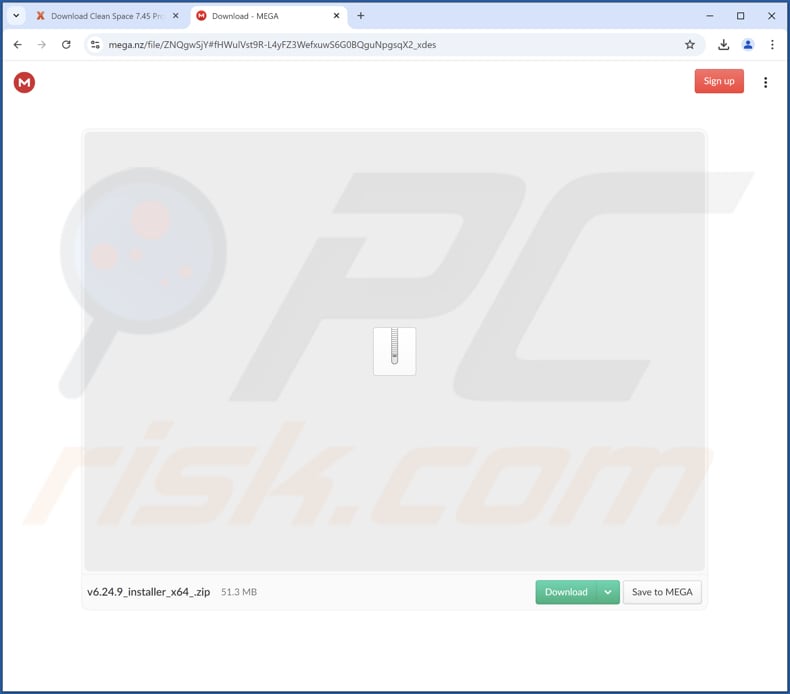
Remoção automática instantânea do malware:
A remoção manual de ameaças pode ser um processo moroso e complicado que requer conhecimentos informáticos avançados. O Combo Cleaner é uma ferramenta profissional de remoção automática do malware que é recomendada para se livrar do malware. Descarregue-a clicando no botão abaixo:
▼ DESCARREGAR Combo Cleaner
O verificador gratuito faz uma verificação se o seu computador estiver infetado. Para usar a versão completa do produto, precisa de comprar uma licença para Combo Cleaner. 7 dias limitados para teste grátis disponível. O Combo Cleaner pertence e é operado por Rcs Lt, a empresa-mãe de PCRisk. Leia mais. Ao descarregar qualquer software listado no nosso website, concorda com a nossa Política de Privacidade e Termos de Uso.
Menu rápido:
- O que é a JoopApp?
- PASSO 1. Desinstale as aplicações enganosas através do Painel de Controlo.
- PASSO 2. Remova as extensões desonestas do Google Chrome.
- PASSO 3. remover plug-ins indesejados do Mozilla Firefox.
- PASSO 4. Remova as extensões nocivas do Safari.
- PASSO 5. Remover plug-ins desonestos do Microsoft Edge.
Remoção de aplicações indesejadas:
Utilizadores Windows 10:

Clique com o botão direito do rato no canto inferior esquerdo do ecrã, seleccione Painel de Controlo no Menu de Acesso Rápido. Na janela aberta, escolha Desinstalar um Programa.
Utilizadores Windows 7:

Clique Início ("Logo Windows" no canto inferior esquerdo do seu ambiente de trabalho), escolha o Painel de Controlo. Localize Programas e clique em Desinstalar um programa.
Utilizadores macOS (OSX):

Clique Finder, na janela aberta selecione Aplicações. Arraste a app da pasta das Aplicações para a Reciclagem (localizado em Dock), e depois clique com o botão direito no botão da Reciclagem e selecione Esvaziar Reciclagem.
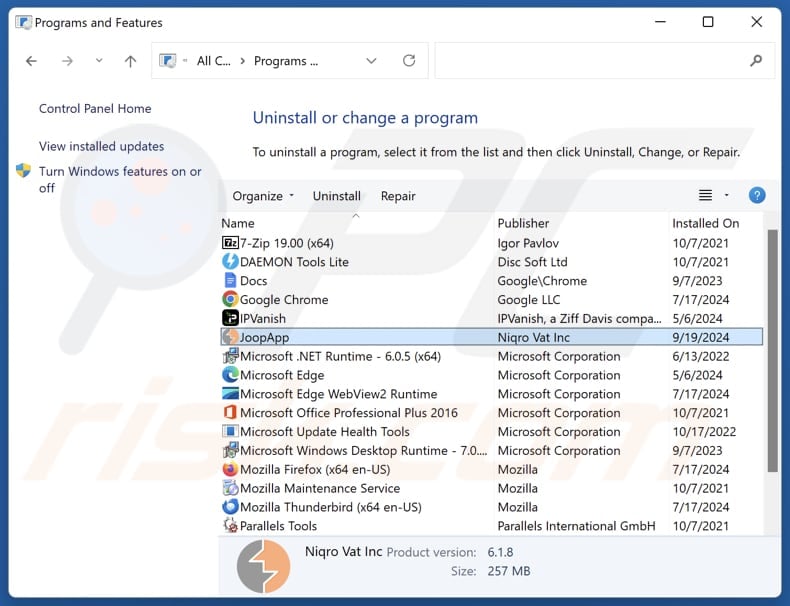
Na janela de desinstalação de programas, procure por aplicações suspeitas, selecione estas entradas e clique "Desinstalar" ou "Remover".
Depois de desinstalar a aplicação potencialmente indesejada, verifique o seu computador para quaisquer componentes indesejados restantes ou possíveis infecções de malware. Para analisar o seu computador, utilize o software de remoção de malware recomendado.
Remover extensões desonestas dos navegadores de Internet:
No momento da pesquisa, JoopApp não instalou quaisquer extensões de navegador indesejadas, no entanto, algumas aplicações indesejadas podem ser instaladas juntamente com adware e sequestradores de navegador. Se tiver anúncios indesejados ou redireccionamentos ao navegar na Internet, continue com o guia de remoção abaixo.
Vídeo que mostra como remover add-ons de navegador potencialmente indesejados:
 Remover extensões maliciosas do Google Chrome:
Remover extensões maliciosas do Google Chrome:
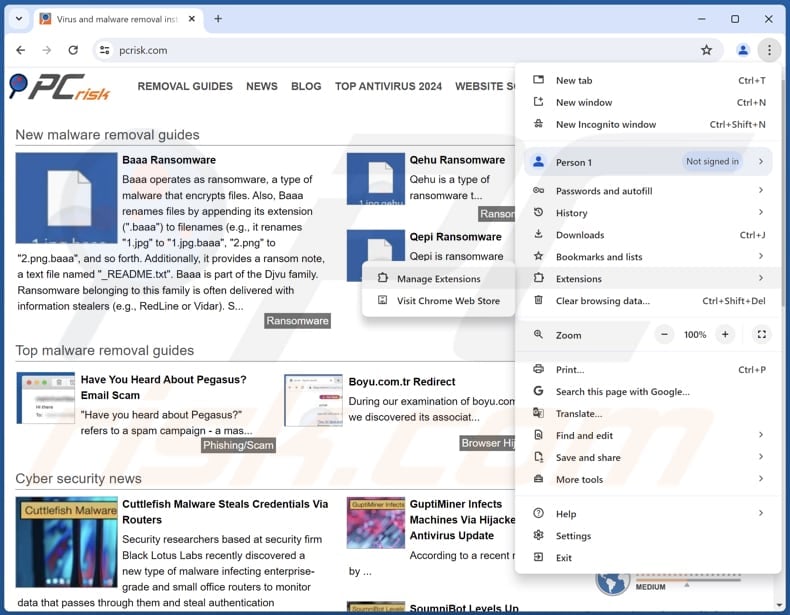
Clique no ícone do menu do Chrome ![]() (no canto superior direito do Google Chrome), selecione "Extensões" e clique em "Gerir Extensões". Localize todas as extensões suspeitas instaladas recentemente, selecione estas entradas e clique em "Remover".
(no canto superior direito do Google Chrome), selecione "Extensões" e clique em "Gerir Extensões". Localize todas as extensões suspeitas instaladas recentemente, selecione estas entradas e clique em "Remover".
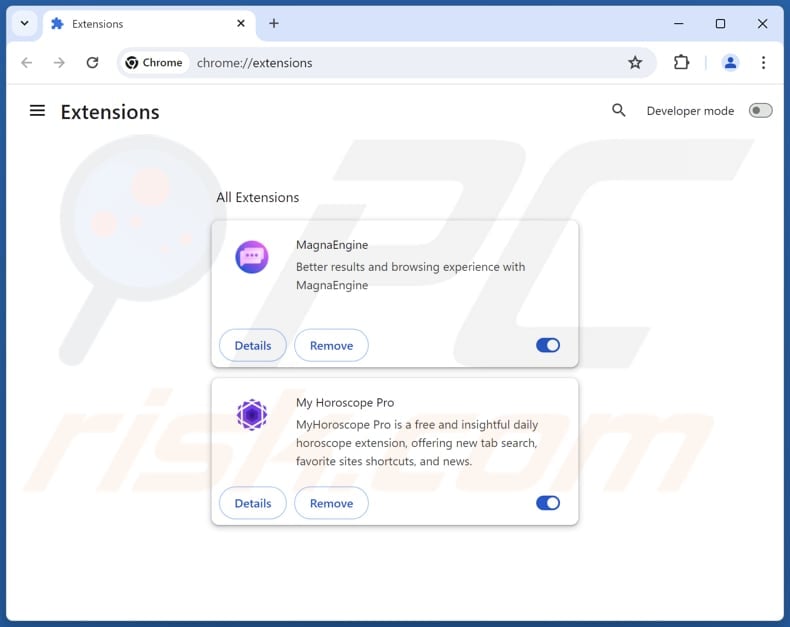
Método opcional:
Se continuar a ter problemas com a remoção do joopapp programa indesejado, reinicie as configurações do navegador do Google Chrome. Clique no Chrome menu icon ![]() (no canto superior direito do Google Chrome) e selecione Settings. Faça scroll para o fundo do ecrã. Clique em Advanced… link.
(no canto superior direito do Google Chrome) e selecione Settings. Faça scroll para o fundo do ecrã. Clique em Advanced… link.

Depois de descer para a parte de baixo do ecrã, clique no botão Reset (Restore settings to their original defaults).

Na janela aberta, confirme que deseja redefinir as configurações do Google Chrome para o padrão, clicando no botão Reset.

 Remover plugins maliciosos do Mozilla Firefox:
Remover plugins maliciosos do Mozilla Firefox:
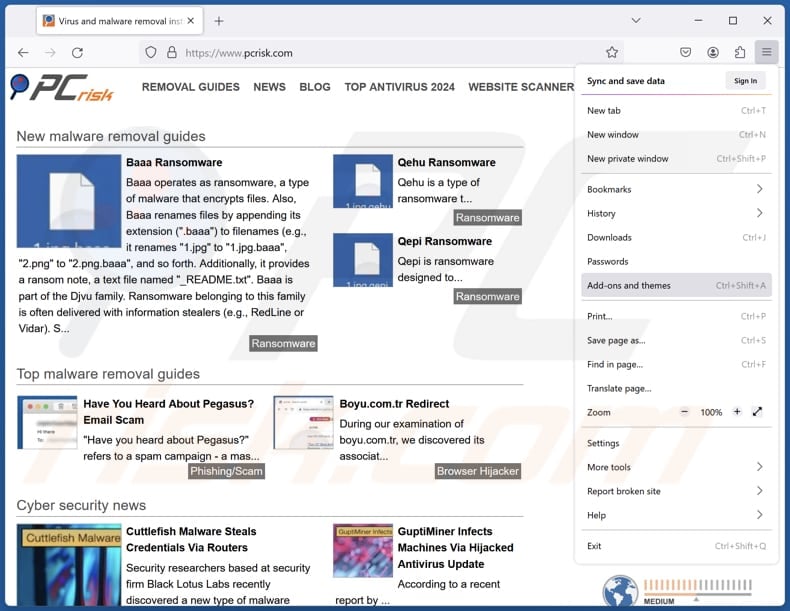
Clique no menu Firefox ![]() (no canto superior direito da janela principal), selecione "Add-ons and themes". Clique em "Extensões", na janela aberta localize todas as extensões suspeitas recentemente instaladas, clique nos três pontos e depois clique em "Remover".
(no canto superior direito da janela principal), selecione "Add-ons and themes". Clique em "Extensões", na janela aberta localize todas as extensões suspeitas recentemente instaladas, clique nos três pontos e depois clique em "Remover".
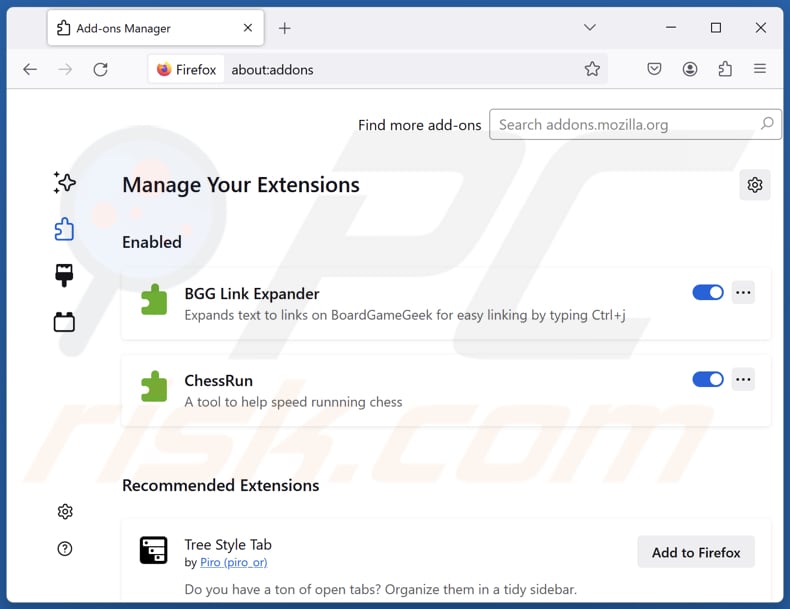
Método opcional:
Os utilizadores de computador que estão a ter problemas com a remoção dos joopapp programa indesejado, podem repor as suas definições do Mozilla Firefox. Abra o Mozilla Firefox, no canto superior direito da janela principal clique no menu Firefox ![]() , na caixa do menu suspenso escolha Menu de Ajuda Aberto e selecione o menu de ajuda firefox
, na caixa do menu suspenso escolha Menu de Ajuda Aberto e selecione o menu de ajuda firefox ![]() .
.

Selecione Informação de Soluções de Problemas.

Na janela aberta, clique no botão Repor Firefox.

Nas janelas abertas confirme que quer restaurar as suas configurações do Mozilla Firefox para padrão, clicando no botão Repor.

 Remova extensões fraudulentas do Safari:
Remova extensões fraudulentas do Safari:

Certifique-se de que o seu navegador Safari está ativo, clique no menu Safari, e selecione Preferências….

Na janela aberta clique em Extensões, localize qualquer extensão suspeita instalada, selecione-a e clique Desinstalar.
Método opcional:
Certifique-se de que o seu navegador Safari está ativo e clique no menu Safari. Do menu suspenso, selecione Limpar Histórico e Dados dos Sites.

Na janela aberta selecione histórico todo e clique no botão Limpar Histórico.

 Remova as extensões maliciosas do Microsoft Edge:
Remova as extensões maliciosas do Microsoft Edge:

Clique no ícone do menu Edge ![]() (chromium) (no canto superior direito do Microsoft Edge), selecione "Extensões". Localize todos os add-ons suspeitos de instalar recentemente e clique em "Remover" abaixo dos nomes.
(chromium) (no canto superior direito do Microsoft Edge), selecione "Extensões". Localize todos os add-ons suspeitos de instalar recentemente e clique em "Remover" abaixo dos nomes.

Método opcional:
Se continuar a ter problemas com a remoção do joopapp programa indesejado, redefina as configurações do navegador Microsoft Edge. Clique no ícone do menu Edge ![]() (chromium) (no canto superior direito do Microsoft Edge) e selecione Configurações.
(chromium) (no canto superior direito do Microsoft Edge) e selecione Configurações.

No menu de configurações aberto, selecione Redefinir configurações.

Selecione Restaurar configurações para os seus valores padrão. Na janela aberta, confirme que deseja redefinir as configurações do Microsoft Edge para o padrão, clicando no botão Redefinir.

- Se isso não ajudou, siga estas instruções alternativas, explicando como redefinir o navegador Microsoft Edge.
Resumo:
 Mais comumente, o adware ou aplicações potencialmente indesejadas infiltram-se nos navegadores de Internet do utilizadores através de descarregamentos de software gratuito. Note que a fonte mais segura para fazer o descarregamento do software gratuito é que é o website dos desenvolvedores. Para evitar a instalação deste adware, deve prestar muita atenção ao descarregar e instalar o software gratuito. Ao instalar o programa gratuito já descarregue escolha as opções de instalação personalizada ou avançada - esta etapa irá revelar todos as aplicações potencialmente indesejadas que estão a ser instaladas juntamente com o seu programa gratuito escolhido.
Mais comumente, o adware ou aplicações potencialmente indesejadas infiltram-se nos navegadores de Internet do utilizadores através de descarregamentos de software gratuito. Note que a fonte mais segura para fazer o descarregamento do software gratuito é que é o website dos desenvolvedores. Para evitar a instalação deste adware, deve prestar muita atenção ao descarregar e instalar o software gratuito. Ao instalar o programa gratuito já descarregue escolha as opções de instalação personalizada ou avançada - esta etapa irá revelar todos as aplicações potencialmente indesejadas que estão a ser instaladas juntamente com o seu programa gratuito escolhido.
Ajuda na remoção:
Se estiver a experienciar problemas ao tentar remover joopapp programa indesejado a partir do seu computador, por favor, peça ajuda no nosso fórum de remoção de malware.
Deixe um comentário:
Se tiver informações adicionais sobre joopapp programa indesejado ou a sua remoção por favor, partilhe o seu conhecimento na secção de comentários abaixo.
Fonte: https://www.pcrisk.com/removal-guides/31040-joopapp-unwanted-application
Perguntas mais frequentes (FAQ)
Qual é o objetivo de uma aplicação indesejada?
As aplicações indesejadas podem ser criadas para servir diferentes objectivos. Por exemplo, podem entregar anúncios intrusivos, recolher informações, promover vários sites através de sequestro de navegador e oferecer compras na aplicação.
A aplicação indesejada JoopApp é legal?
As aplicações indesejadas são geralmente consideradas legais porque os seus Acordos de Licença de Utilizador Final (EULA) revelam frequentemente como o software se pode comportar.
É perigoso ter o JoopApp instalado no meu computador?
Pelo menos um fornecedor de segurança assinala o JoopApp (o seu instalador) como malicioso. Assim, tê-lo instalado pode causar riscos de privacidade e segurança.
O Combo Cleaner vai ajudar-me a remover a aplicação indesejada JoopApp?
Sim, o Combo Cleaner irá analisar o seu computador e remover todas as aplicações maliciosas indesejadas. Tenha em mente que a remoção manual pode não ser totalmente eficaz, pois os ficheiros restantes podem permanecer ocultos no sistema. Mesmo depois de eliminar o software principal, alguns componentes podem continuar a funcionar em segundo plano.
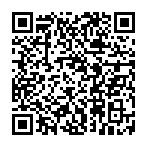
▼ Mostrar comentários